Abbiamo spesso ricordato quanto sia cosa davvero sconsiderata scaricare e utilizzare immagini personalizzate dei supporti d’installazione di Windows create da soggetti terzi e ospitate su serve che non siano quelli di Microsoft. In un articolo abbiamo spiegato nel dettaglio perché è bene non fidarsi delle ISO custom di Windows. Tiny11 Builder è invece uno strumento che, attraverso una serie di passaggi con PowerShell, permette di personalizzare l’installazione di Windows 11 utilizzando solo ed esclusivamente il file ISO ufficiale scaricato da Microsoft.
Tiny11, download dello script e personalizzazione del file ISO di Windows 11
Ricorrendo soltanto al comando DISM, lo script Tiny11 Builder interviene direttamente sulla configurazione del contenuto del file install.wim, contenente l’immagine del sistema operativo Microsoft e provvede a rimuovere tutta una serie di software considerati superflui. Basti limitarsi al download della ISO di Windows 11 e Tiny11 pensa al resto.
L’unico “neo” è che Tiny11 non consente di scegliere quali software di sistema conservare e quali eliminare. Tuttavia, l’elenco completo è disponibile a questo indirizzo, nel repository ufficiale GitHub.
Gli utenti avanzati possono eventualmente aprire il file PowerShell tiny11maker.ps1 e, prima di eseguirlo, modificare la riga 140 (variabile $packagePrefixes) in modo da aggiungere o, viceversa, rimuovere i pacchetti software di Windows 11 che s’intendono eliminare automaticamente.
Come usare Tiny11 Builder per alleggerire la ISO di Windows 11
Qualora voleste generare un supporto d’installazione di Windows 11 alleggerito, sempre in formato ISO, suggeriamo di applicare la seguente procedura:
- Usate la combinazione di tasti
Windows+Rquindi digitate quanto segue e premete Invio: powershell "irm https://bit.ly/fidowindows11 | iex"
Con questo nostro comodo script, invocato con il comando sopra riportato, potrete scaricare automaticamente la ISO aggiornata di Windows 11.- Una volta scaricato il file ISO, fate doppio clic su di esso in modo che Windows assegni al suo contenuto una lettera identificativa di unità. Annotate la lettera identificativa di unità attribuita dal sistema operativo.
- Scaricate quindi il file
tiny11*.zipdal riquadro Assets in questa pagina. Estraete tutto il contenuto in una cartella di vostra scelta, ad esempioc:\tiny11builder. - Premete la combinazione di tasti
Windows+Xquindi scegliete Windows PowerShell (Admin) o Terminale (Admin). Scrivete quindi quanto segue per avviare lo script PowerShell di Tiny11 Builder:
Set-ExecutionPolicy -Scope CurrentUser -ExecutionPolicy Unrestricted -Force; .\tiny11maker.ps1 - Per confermare l’esecuzione dello script, è necessario premere il tasto V (“Esegui una volta“) quindi Invio.
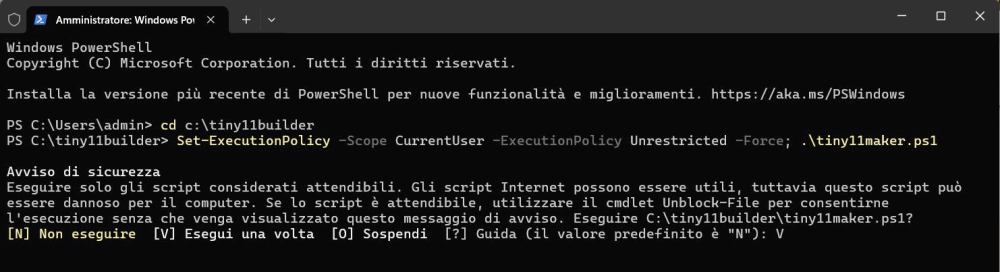
- Alla richiesta, è necessario indicare la lettera identificativa di unità assegnata al contenuto del file ISO “montato” in precedenza. Basta digitare solo la lettera corrispondente senza i due punti (ad esempio E per E:, F per F: e così via…).
- Il passo seguente consiste nell’indicare a Tiny11 l’edizione di Windows 11 da installare, attingendo a quelle contenute nell’immagine ISO. Nell’esempio premiamo il tasto 5 per creare una versione alleggerita di Windows 11 Pro.
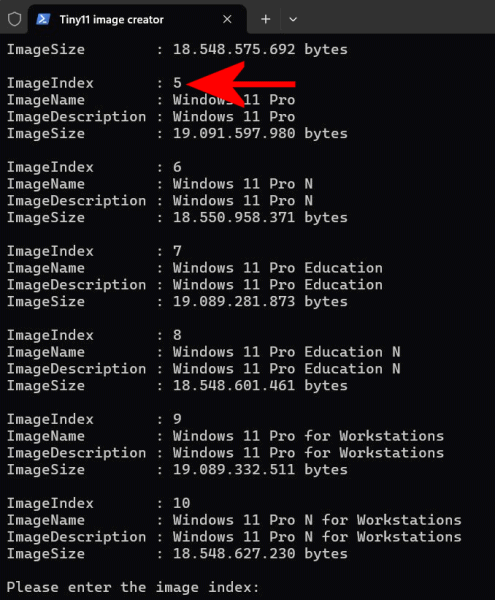
- Tiny11 Builder effettua una serie di operazioni quindi, alla fine, provvede a creare un file ISO chiamato
tiny11.isonella stessa cartella dello script. Si tratta appunto, della versione compatta di Windows 11.
Come provare la versione compatta di Windows 11 creata con Tiny11
Per verificare come si comporta la “versione alleggerita” di Windows 11 creata con lo script Tiny11 Builder, suggeriamo di usare il file ISO tiny11.iso per installare il sistema operativo Microsoft in una macchina virtuale, creata per esempio con Hyper-V o con altri software per la virtualizzazione. In questo modo si può toccare con mano il comportamento dell’installazione e verificare se possa soddisfare o meno le proprie esigenze.
Studiando il codice dello script, è facile accorgersi di come provveda a disattivare tutte le verifiche dei requisiti minimi di Windows 11. Così, l’installazione si conclude velocemente e senza intoppi, su qualunque sistema e senza chiedere nulla all’utente (fatta eccezione per la scelta della lingua e del supporto di destinazione).
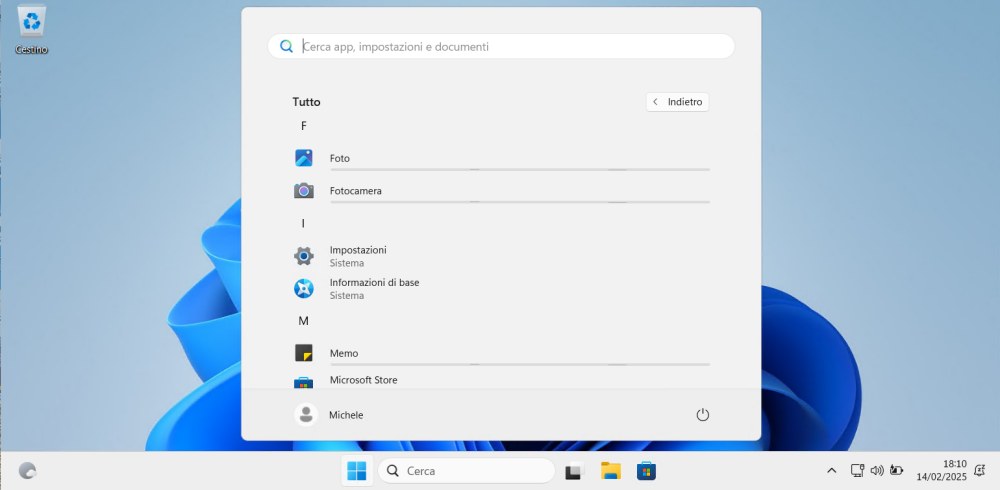
Da ultimo, diciamo che il file autounattend.xml, presente nella stessa cartella dello script Tiny11, può essere personalizzato in modo da saltare tutta la fase finale dell’installazione (che già, con l’intervento dello script, risulta comunque molto più snella rispetto al normale, con molti meno passaggi da superare).
Per apporre anche questa “ciliegina sulla torta”, potete seguire le indicazioni riportate nel nostro articolo sull’installazione automatica o Unattended di Windows 11. Un’applicazione per automatizzare la creazione del file autounattend.xml, potete trovarla a questo indirizzo.
/https://www.ilsoftware.it/app/uploads/2025/02/tiny11-download-windows11-leggero.jpg)
/https://www.ilsoftware.it/app/uploads/2025/04/windows-11-funzionalita-rimosse.jpg)
/https://www.ilsoftware.it/app/uploads/2025/04/wp_drafter_476261.jpg)
/https://www.ilsoftware.it/app/uploads/2025/04/inetpub-giunzione-rischio-sicurezza.jpg)
/https://www.ilsoftware.it/app/uploads/2025/04/recall-windows-11-seconda-versione.jpg)